|
1
Imposta come colore di primo
piano #ba5820
Colore di sfondo #000000
2
Apri una tela trasparente 640 x
800 pix
Riempi la tela con il colore di
primo piano #ba5820
3
Livelli - nuovo livello raster
Riempi con il colore di sfondo
#000000
4
Livelli carica maschera da disco
"BJ3"
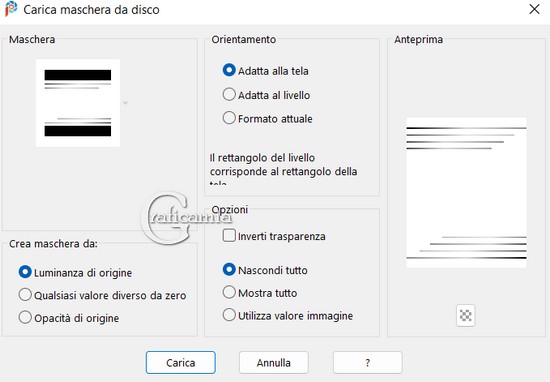
5
Livelli unisci - unisci gruppo
6
Apri HauntedHousewPumpkins -
modifica copia lo sfondo
(Background)
Ritorna al tuo lavoro - modifica
incolla come nuovo livello
7
Immagine ridimensiona 80% -
tutti i livelli non selezionato
8
Effetti - effetti 3D smusso a
incasso
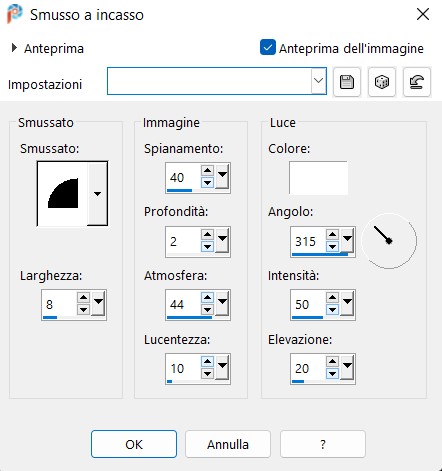
9
Effetti - effetti di Riflesso /
Specchio rotante
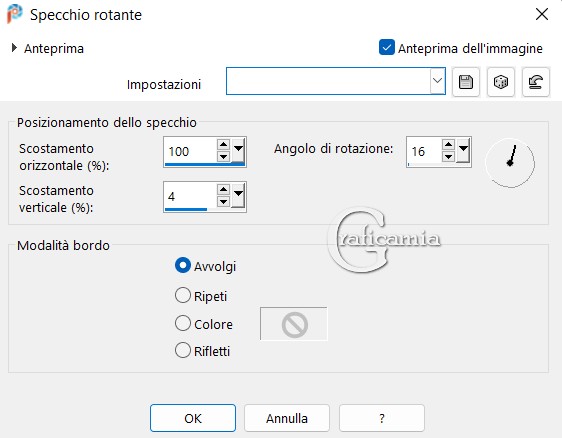
10
Posiziona l'immagine di sfondo
nell'angolo destro e sotto le
strisce in alto
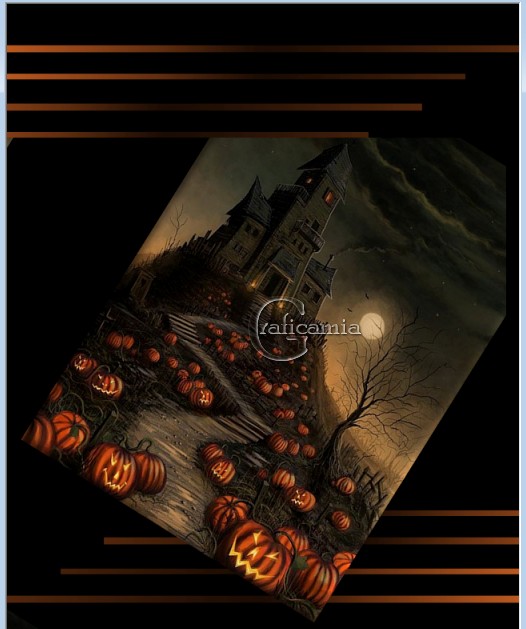
11
Regola - messa a fuoco / metti a
fuoco
12
Con lo strumento selezione
rettangolo (aggiungi maiuscolo)
circondare le due zone
imperfette
come mostrato nello stamp e
premi canc sulla tastiera
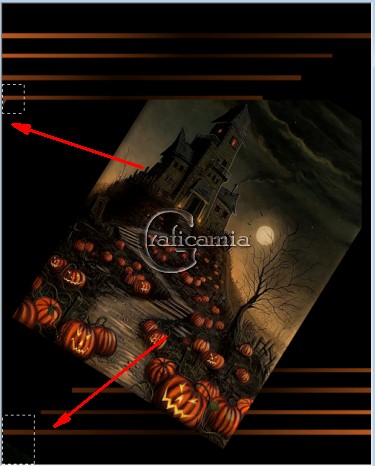
Selezioni - deseleziona
13
Apri il tube Doll_128
Immagine rifletti
14
Immagine ridimensiona al 31% -
tutti i livelli non selezionato
15
Effetti - effetti 3D / sfalza
ombra - colore #000000

16
Modifica copia
Ritorna al tuo lavoro - modifica
incolla come nuovo livello
17
Effetti - Plugin - MuRa's
Meister / Copies
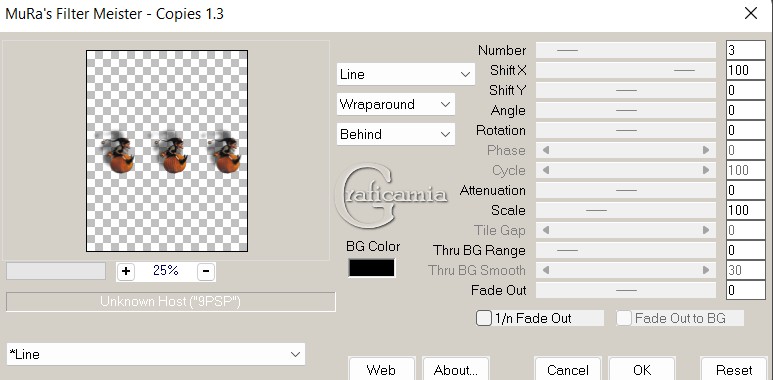
18
Sposta i 3 elfi in cima in modo
che si siedano sulla linea
arancione più bassa
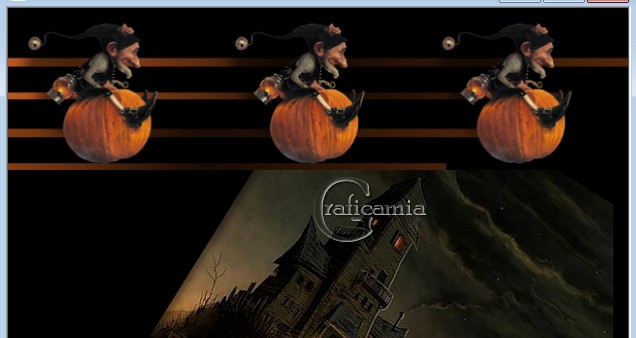
19
Regola messa a fuoco -metti a
fuoco
20
Nella paletta dei colori clicca
sulla freccetta per invertire i
colori
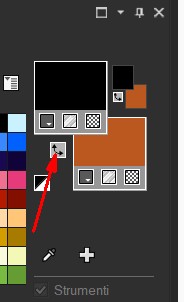
21
Strumento testo Font "It Lives
The Swamp" dimensione 62 pixel
carenatura 25

22
Digita le parole "Ye Haw! It's
Halloween"
converti in livello raster
23
Oggetti - allinea -centro
orizzontale e posiziona la
scritta sotto i 3 elfi
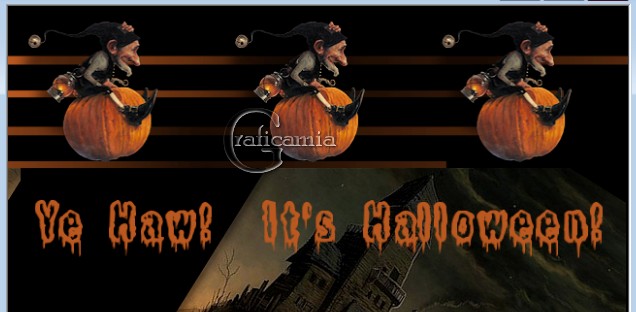
24
Effetti - effetti 3D sfalza
ombra colore #000000
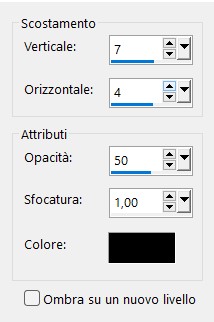
25
Immagine aggiungi bordatura 3
pix simmetrico - colore #ba5820
26
Immagine aggiungi bordatura 35
pix simmetrico - colore #ffffff
27
Con la bacchetta magica
seleziona il bordo bianco
28
Riempi la selezione con il
colore #ba5820
29
Effetti - Plugin - Graphics Plus
/ Quick Tile 1
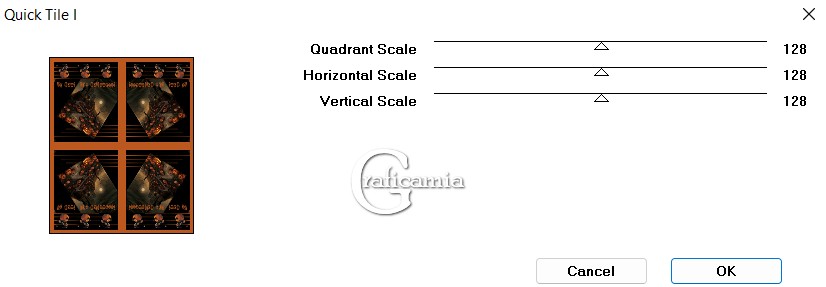
30
Effetti - effetti 3D smusso a
incasso
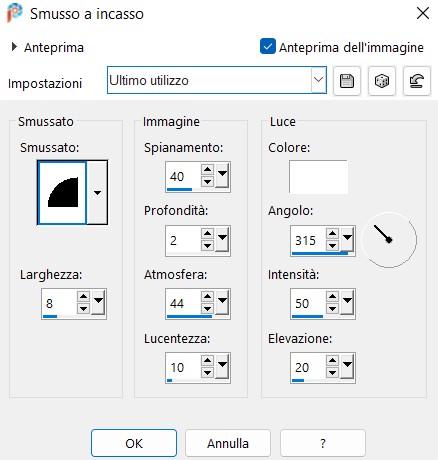
Selezioni - deseleziona
31
Salva in formato Jpg
32
Se vuoi fare l'animazione segui
le spiegazioni
33
Apri una tela trasparente in Psp
716 x 876 pix (questa è la
dimensione dell'immagine che hai
creato )
Apri il tube Doll_128
modifica copia
ritorna all'immagine vuota -
incolla come nuova selezione
posizionalo al centro
Selezioni - deseleziona
34
Immagine ridimensiona 68% -
tutti i livelli non selezionato
35
Effetti - effetti 3D - sfalza
ombra - colore #000000
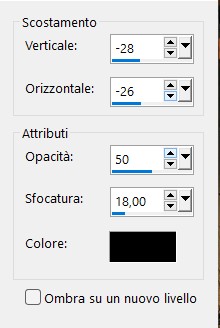
36
Regola messa a fuoco -metti a
fuoco
37
Tira il piccolo elfo in fondo a
destra
facendo vedere solo un pò la sua
scarpa
Rinomina Raster 1
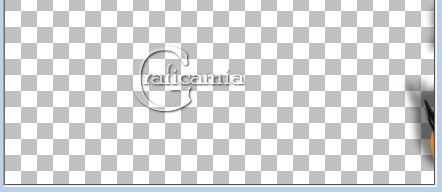
38
Livelli duplica e sposta
leggermente l'immagine dell'elfo
a sinistra e rinomina raster 2
39
Livelli duplica ancora spostalo
più a sinistra e un pò più in
alto
(rinominalo Raster 3)
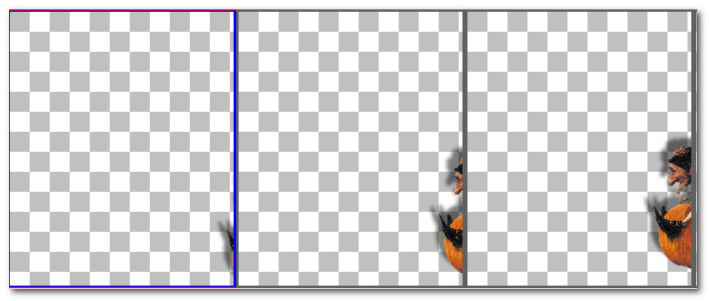
40
livelli duplica rinominalo
raster 4 spostalo un pò più in
alto e più a sinistra

41
Continua a duplicare e spostare
i livelli
sposta ogni livello in alto 3
volte a sinistra poi in basso 3
volte e a sinistra
il mio è finito con 33
fotogrammi
il tuo potrebbe essere più o
meno
42
Salva la tua animazione in
formato psp
43
in Animation Shop apri
l'animazione che hai fatto
clicca sul primo fotogramma per
selezionarlo
modifica selezione tutto, prova
l'animazione

Modifica copia
44
Apri il tuo lavoro
duplica fino ad avere 33
fotogrammi (come l'animazione)
45
Clicca sul primo fotogramma per
selezionarlo
modifica seleziona tutto
Modifica incolla nel fotogramma
selezionato
posizionalo cosi
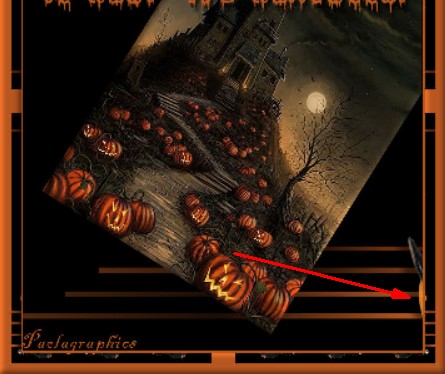
46
Animazione proprietà del
fotogramma e imposta la velocità
a 14
per rallentare il movimento
47
Salva in formato Gif
*************************************************
Eseguito da Vincent 43
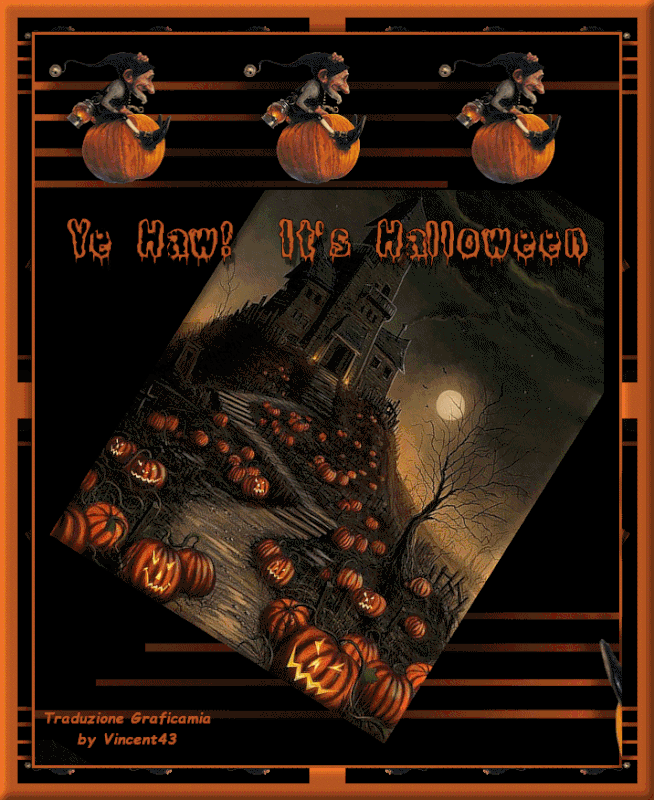
Se vuoi usare questo lavoro da
mettere su un'altro sito ecc
ti sarei grato se metti il
credito ad Arasimages. grazie

Le mie traduzioni sono
registrate su:

|